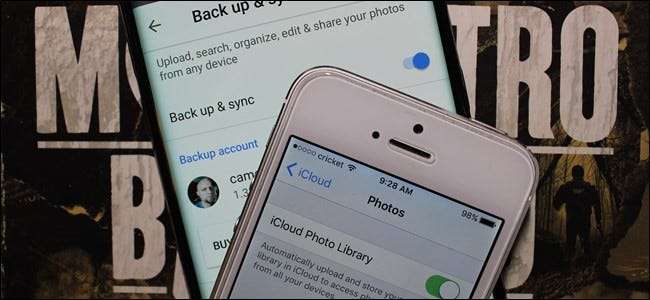
Os smartphones modernos e os serviços de fotos na nuvem desejam carregar automaticamente todas as fotos que você tirar para a nuvem. Isso garante que todas as fotos que você tirar tenham um backup seguro em algum lugar, mas não é ideal para todas as fotos. Infelizmente, empresas como a Apple e o Google não receberam essa mensagem. Veja como controlar quais fotos são enviadas e para onde.
Escolha se deseja fazer upload de fotos automaticamente ou não
RELACIONADOS: Tudo o que você precisa saber sobre como usar o iCloud Drive e a biblioteca de fotos do iCloud
Dependendo dos aplicativos que você instalou e configurou, você pode ter vários aplicativos enviando suas fotos para diferentes locais: o iCloud Photos integrado no iOS, o aplicativo Photos integrado no Android, ou mesmo Dropbox, também tem um auto- recurso de upload em iOS e Android. Você pode começar configurando cada um deles.
Biblioteca de fotos iCloud
iPhones e iPads têm upload automático de fotos por meio de Biblioteca de fotos iCloud . Se você ativou o iCloud, há uma boa chance de ter ativado o recurso de biblioteca de fotos, que carrega as fotos tiradas para o armazenamento do iCloud. Não há limitações de quantas fotos podem ser armazenadas no iCloud - você pode armazenar quantas quiser, pelo tempo que tiver espaço livre disponível .
Abra o aplicativo Ajustes, toque na categoria iCloud e toque em Fotos. Use as opções aqui para controlar se o seu iPhone ou iPad carrega as fotos tiradas para o iCloud.
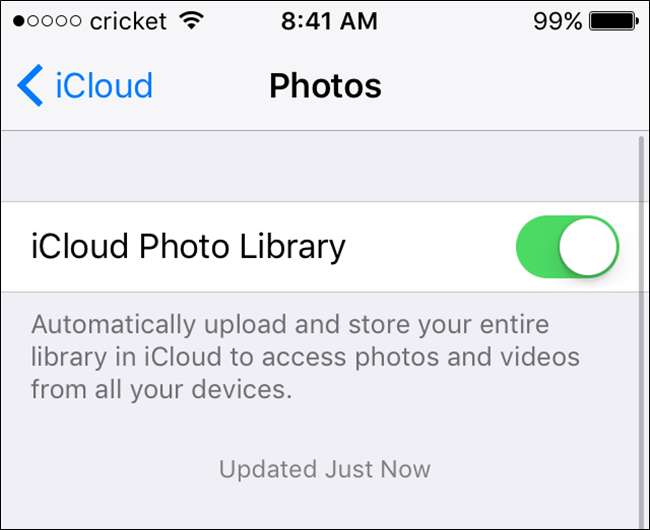
Fotos do Google
Dispositivos Android têm upload automático de fotos em o recurso “Backup automático” no aplicativo Fotos , que armazena suas fotos na web em photos.google.com . Era uma vez esse era um recurso do aplicativo Google+, mas era um pouco confuso sobre o que era público e o que não era, então o Google separou os serviços para simplificar.
O Google tem uma maneira interessante de contar o armazenamento: você pode fazer upload de versões com qualidade original (leia-se: não compactadas) de suas fotos, mas está limitado pela quantidade de armazenamento em sua conta do Google. Como alternativa, você pode permitir que o aplicativo Fotos comprima a foto, mas mantenha um alto nível de qualidade e tenha armazenamento ilimitado. A última é a opção padrão e, honestamente, é provavelmente a melhor para a maioria dos usuários. Como a maioria das coisas, há exceções a essa regra: os proprietários do novo telefone Pixel do Google têm uploads de qualidade total sem restrições.
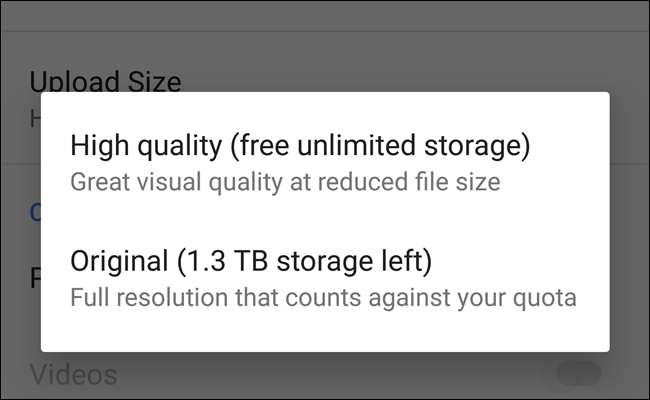
Para acessar suas configurações de upload automático, inicie o aplicativo Fotos em seu telefone ou tablet Android, deslize do lado direito para abrir o menu e role para baixo até Configurações. A primeira opção no menu é “Backup e sincronização”, que é onde todas as suas configurações de sincronização são armazenadas. Use as opções aqui para controlar se o seu dispositivo Android carrega suas fotos para sua conta do Google.
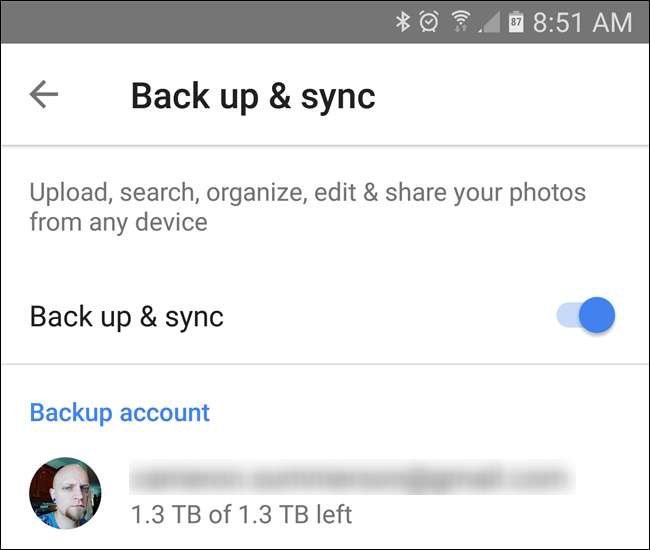
Dropbox e outros aplicativos de armazenamento em nuvem
RELACIONADOS: 6 maneiras de realmente usar 1 TB de armazenamento em nuvem
Esteja você usando um iPhone ou telefone Android, aplicativos de armazenamento em nuvem como Google Fotos, Dropbox, Microsoft OneDrive e Flickr podem enviar automaticamente suas fotos para a nuvem se você instalou o aplicativo e habilitou este recurso. No Windows Phone, o recurso integrado de upload de fotos carrega suas fotos para o OneDrive.
Portanto, verifique os aplicativos de armazenamento de arquivos em nuvem ou de upload de fotos que você instalou e certifique-se de que o upload de fotos esteja desativado se não quiser usá-los. Por exemplo, no Dropbox, você encontrará essa opção em Configurações> Upload de câmera em ambos os sistemas operacionais.

Veja as fotos que você carregou e exclua as que não deseja manter
Se você tirar uma foto sensível - ou apenas uma foto que não quer guardar para sempre - você não pode simplesmente excluí-la de seu smartphone para se livrar dela, pelo menos na maioria dos casos. Você ainda terá uma cópia salva online. Portanto, para excluí-la de vez, você deve ir até o próprio serviço de upload de fotos e excluir a foto de seus servidores também. (A única exceção a esta regra é o Google Fotos - quando você exclui uma foto no aplicativo Fotos, ele também a remove de suas fotos na nuvem.)
Para o iCloud da Apple, você pode acessar essas fotos no aplicativo Fotos em um dispositivo iOS, no iPhoto em um Mac ou por meio do recurso de sincronização de fotos em o painel de controle do iCloud para Windows . Exclua as fotos que você não quer ver na nuvem.
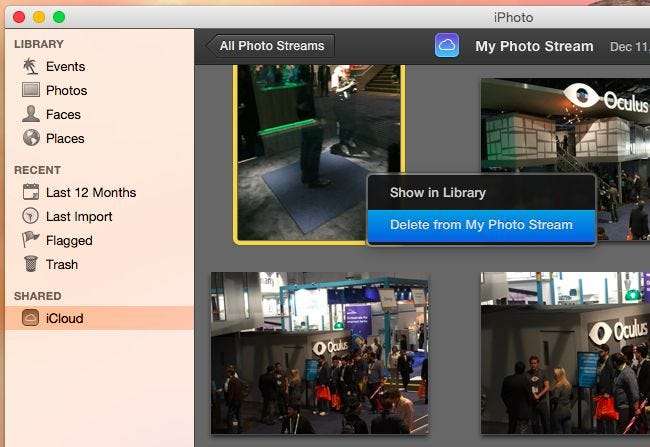
Para o Google Fotos, você também pode controlá-los na web. Vá para photos.google.com para ver todo o conteúdo do backup - clicar na marca de seleção no canto superior esquerdo permitirá que você selecione várias fotos para exclusão em massa.
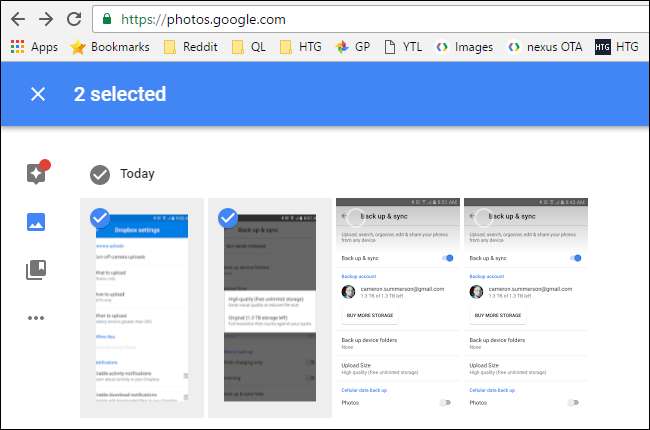
Para Dropbox e OneDrive, você encontrará apenas suas fotos carregadas como arquivos em sua conta de armazenamento em nuvem. Por exemplo, no Dropbox, você os encontrará na visualização Fotos ou na pasta Upload da câmera em sua lista de arquivos. Você pode acessá-los em sua área de trabalho com o cliente de sincronização Dropbox, no site do Dropbox ou no aplicativo móvel Dropbox.
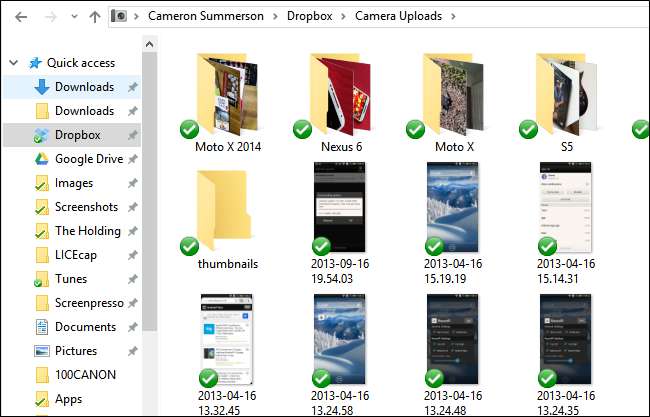
Para outros serviços como o Flickr, funciona como você esperava - eles estarão disponíveis como fotos em sua conta do Flickr, por exemplo.
Tire fotos e mantenha-as privadas
RELACIONADOS: Como digitalizar documentos para PDF com a câmera do seu telefone Android
E daí se você tiver esses recursos ativados, mas quiser tirar uma foto sem carregá-la na nuvem? Caramba, talvez você seja tirar fotos de documentos jurídicos ou financeiros importantes para digitalizá-los . Você provavelmente não quer cópias desses documentos confidenciais armazenados no Google Fotos, iCloud ou Dropbox.
Evitar o upload automático de fotos é um pouco difícil. Não há como colocar o aplicativo da câmera embutido no iOS ou Android no modo “por favor, não carregue estas fotos”. Cada foto que você tirar será carregada, desde que o recurso esteja ativado. Se desejar removê-los, você terá que excluí-los do serviço de armazenamento online mais tarde. Se você não quiser que eles façam upload, você terá que desativar preventivamente os recursos de upload de fotos antes de tirar essa foto. Mesmo assim, se você ativar o recurso de upload de fotos posteriormente, ele fará o upload dessas fotos se você ainda não as excluiu. É realmente uma situação em que todos perdem.
Alguns aplicativos de terceiros do tipo “câmera privada”, no entanto, permitem que você tire fotos sem armazená-las no Rolo da Câmera em todo o sistema no iOS ou Fotos no Android. A chave aqui é que o aplicativo de “câmera privada” tira fotos e as mantém dentro do próprio aplicativo, evitando que o armazenamento de fotos de todo o sistema acesse e faça upload delas automaticamente. Esta não é uma solução ideal, mas manter as fotos separadas do recurso de fotos de todo o sistema é a única maneira de garantir que não sejam enviadas.
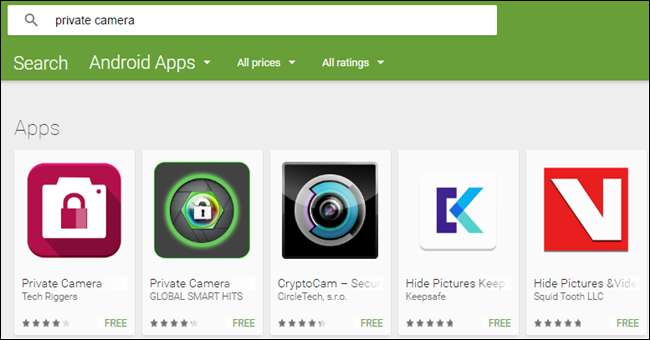
Você também pode desativar o upload de fotos permanentemente ou apenas permitir o upload e excluí-los do armazenamento em nuvem posteriormente. Mas, se eles forem sensíveis, certifique-se de limpar o lixo depois!
Você não precisa usar uploads automáticos de fotos. Você pode apenas carregar manualmente as fotos que desejar para o serviço de armazenamento em nuvem de sua escolha ou até mesmo conectar o telefone ao computador para transferir suas fotos e gerenciá-las da maneira antiga. Claro, se você se esquecer de fazer isso por um tempo e algo catastrófico acontecer ao seu telefone ... bem, você sabe como isso pode ser terrível.







